Hold requests
Note: This functionality is available only for WorldCat Discovery libraries that also use WorldShare Management Services.
Configure your request form
Note: For more information about configuring request forms, see Place Hold/Request Buttons, WMS Place Hold Form Display.
Institutions using the WMS Place Hold fulfillment action can use Place Hold form configurations to ensure the Place Hold form meets the needs of libraries of all sizes. Request forms are configured in Service Configuration.
| Setting | Descrizione |
|---|---|
| Display hold request fields on place hold form | Enable this setting to display the I need this for specific dates and the To and From fields on the request form. |
| Display shelving locations on Any Copy and Special Request request types | Enable this setting to allow users to select shelving locations from the I want to pick it up from drop-down for Any Copy or Special Request request types. |
Staff can customize the pickup locations in the drop-down menu on the WMS Place Hold form. By default, this setting will display all branch locations available to your institution. If your institution is part of a WMS Circulation group,all available pick up locations appear across the group by default.
- Configure pickup locations in the Holds Pickup Locations Map in the OCLC Service Configuration. See Holds Pickup Locations Map for more information.
WMS Place Hold Form Request Types
Library staff can manage configuration based on form request types and elements:
Note: At least one request type must be configured when using the WMS Level 1 Place Hold functionality.
| Request Type | Configure 'I need' request type to on or off? | Configure 'Dates I need it' hold request date display to on or off? | Configure 'I want it from' shelving location display to on or off? | Configure 'Item description(s)/Note' hold notes display to on or off? |
|---|---|---|---|---|
| Any copy | Y | Y | Y | Y |
| Specific Copy/Volume | Y | Y | N/A | Y |
| Special Request | Y | Y | Y | N |
Refer to Fulfill holds, Special requests for more information.
Default Place Hold Request Type
Place Hold form request types will be determined as follows:
| Material Type | Default Place Hold Request Type |
|---|---|
| Non-serial |
|
| Periodico |
|
Sort items on the Place Hold form for specific copy requests
-
Sorting by Pick up Location will sort items by pick up locations that cannot display due to errors first and present the user with a “Try Again” message. Then it will sort by available locations that match the users selection, items ineligible for place hold due to policy, followed by other alternative pick up locations.
-
Sorting by Copy/Volume will sort items alphanumerically using the local holding record 852 subfields k, h, I j, l, and m. If there are null values in these subfields, they will be presented first followed alphanumerically.
Esempi
Any Copy Request form

To configure your form to display in this way:
- Go to Service Configuration > WorldCat Discovery and WorldCat Local > Place Hold/Request Buttons > For items owned by [Your Library].
- Enable only the following fields:
- Display shelving locations on Any Copy and Special Request request types
- Display hold request date fields on place hold form
- Display Any Copy request type
- Display hold notes field on Any Copy request
- Fare clic su Salva.
Pickup locations configured in the Holds Pickup Locations Map will display on the any copy request form.
- If you have configured a default Institution and corresponding Pickup location and all the items share that same Institution and corresponding Pickup Location, the Place Hold form will pre-select that Institution and Pickup location for the user.
- If there are alternatives configured, the user will be presented with a drop-down menu of alternative Institutions and their corresponding Pickup locations.
- If items on the place hold form have conflicting defaults, the form will tell the user to select their preferred Institution and Pick up location from those configured in the Holds Pickup Locations Map.
Specific Copy Request form

To configure your form to display in this way:
- Go to Service Configuration > WorldCat Discovery and WorldCat Local > Place Hold/Request Buttons > For items owned by [Your Library].
- Enable the following fields:
- Display hold request date fields on place hold form
- Display Specific Volume/Copy request types
- Display hold notes field on Specific Volume/Copy request
- Fare clic su Salva.
Pickup locations configured in the Holds Pickup Locations Map will display on the specific copy request form. The form will guide users to first select an eligible pick up location, then select specific items for check out.
- By default, the specific copy request form will load items sorted alphanumerically by data displayed in the Copy or Volume column.
- The default search organizes by call number in the field 852 subfields k,h,i,j,l, and m of the local holdings record.
- Users can opt to change the sort option to sort by Pick up location. This will organize items by the locations available for pick up. It will prefer items that match the selected Pick up location, followed alphanumerically by items that are ineligible for place hold, and finally by items that are unable to be picked up at that location.
Note: Users are limited to 10 items per individual hold request session. This limit cannot be changed. To set a hold on more than 10 items, users will need to initiate an additional hold request for the additional items.
Any Copy Group Place Hold form
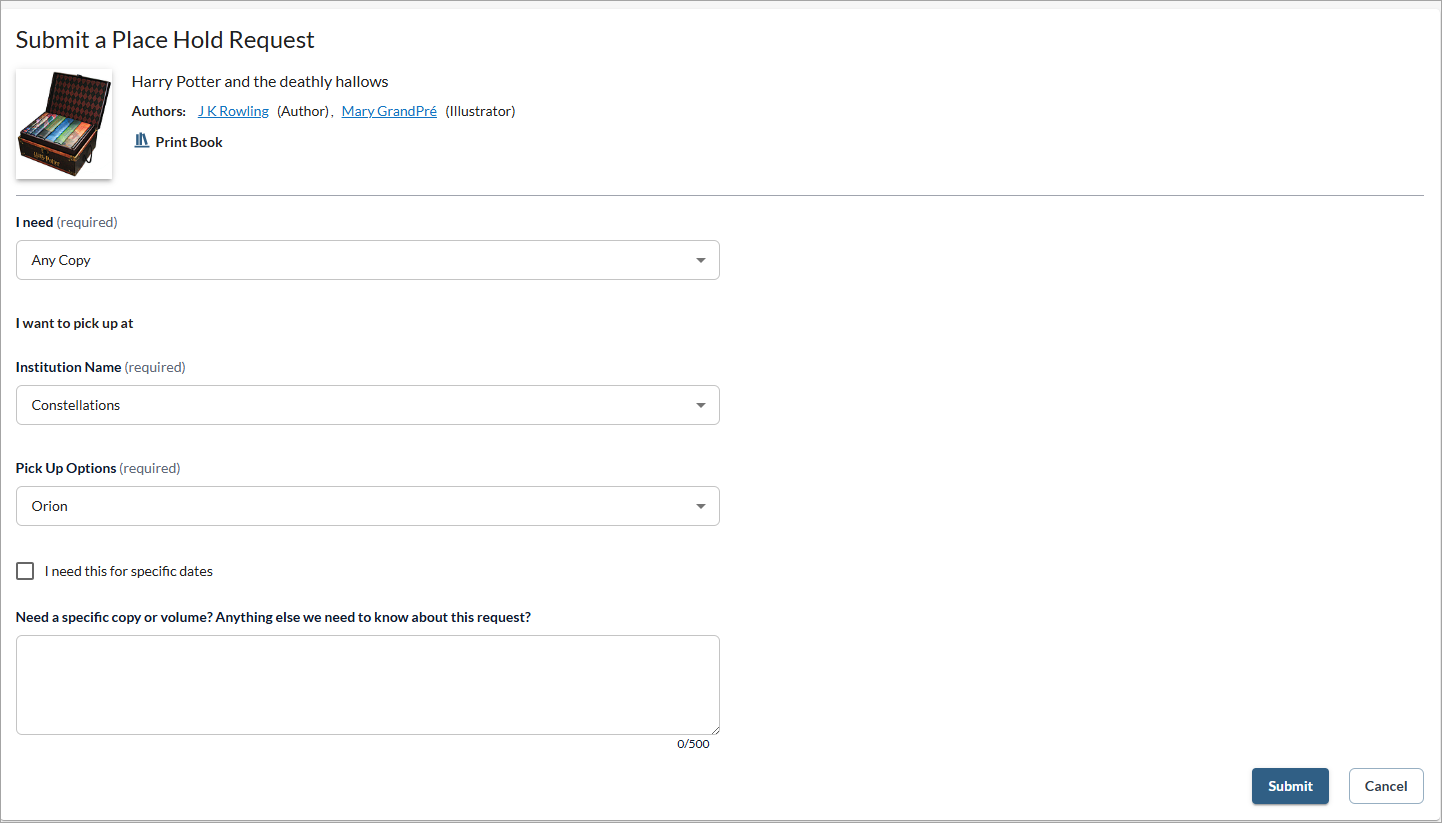
For WMS Circulation groups that use the Group Place Hold option, pick up locations displayed will be group aware. The form will look at the Hold Pickup Locations Map to determine the default locations and alternative locations for all members of the group that own that item. Users will select the institution and Pick up location available for the desired institution.
Posizionare una presa in carico
- Search in WorldCat Discovery for the item you want to request.
- Click on the title to view item detail.
- Click to expand the Availability section of the record. If the item is available to reserve and Place Hold/Request buttons are enabled, select the place hold button.
- If not authenticated, the institution's sign in screen appears. Enter the User Name and Password.
- The Place Hold Request form appears.
- Select an option from the I need drop-down menu. If the selected item is a serial, the default place hold request is Specific Copies or Volumes, which allows you to specify which item is needed.Check the boxes next to the items you want to request. If the selected item is a monograph, the default place hold request is Any Copy.
- Select your preferred lending location from the I want it from drop-down list.
- Select your pick up location from the I want to pick up at drop-down list, if multiple pick up locations are available at your institution.
- (Optional) Expand the Dates I need it option and provide From and To dates. The I cannot pick up... fields allow users to provide additional availability information.
- (Optional) In the Item description(s)/Notes:, users can provide additional information about the requested item or any specific instructions related to filling the request with a descriptive note of up to 500 characters.
- Click Submit to complete the request. After submitting a hold request, users are taken to a Place Hold Confirmation Page. Messages specific to each item-level hold request help users understand if the request was wholly or partially successful. Hold request information including the item information, Status, Item Location, Pick up location, and hold notes display on the confirmation page.
View holds
Users can view their requests on the My Account screen. Each item-level hold submitted via a Specific Copy or Volume hold displays as an individual hold in a user’s account.
- Select My Account from in the drop-down in the upper right corner of the screen.
- Click on the Requested tab to view requested items.
- If you are a Tipasa library, requests submitted through Tipasa will appear along side Hold requests in the Requested tab.
The REQUESTED tab will load 25 requests at a time. Use the SHOW MORE option at the end of the list of requests to view more if they are available.
Edit Request
Use the Edit Request option in the Submitted Date column to edit the hold information.
From the EDIT REQUEST screen, edit the:
- Pickup location
- Date in cui l'utente ha bisogno dell'articolo
- Dates the user cannot pick up the item
- Item Description/Notes
Select SAVE EDITS to confirm any changes or select CANCEL to discard them.
Cancel Request
Library users are able to cancel hold requests while the request is not in transit to the pickup location or ready for pickup.
Note: Requests with a status of Submitted can be cancelled. Requests that are not in this status cannot be selected individually and will not be selected if the Select All option is checked.
To cancel a request:
- Selezionare la singola richiesta o utilizzare l'opzione Seleziona tutto per annullare tutte le richieste.
- Select CANCEL REQUESTS.
Place a special hold request
Special requests help when users need specific items but do not have enough information about the items they need from the item metadata. Special requests can also help when a user needs to request a specific material when the library does not have an item-level record for each part of a multi-part item.
To place a special hold request, users can select Special Request from the I need drop-down menu. The Special Request hold type requires a descriptive note of up to 500 characters.
